営業アプリケーションとExchange間でのレコードの同期
営業担当は、同期機能を使用して、営業アプリケーションとExchangeの間でアポイントメント、担当者、タスクおよびEメール・レコードを最新の状態に保つことで時間を節約できます。
レコードの同期の詳細は、「SalesとExchange間の同期の概要」を参照してください。
営業担当は、ナビゲーション・パネルの「設定」ページの「Sync設定」セクションから同期プリファレンスを表示できます。
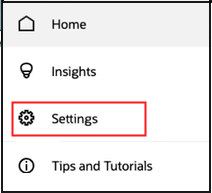
このトピックは次のセクションで構成されています:
-
同期使用可能
-
Outlookと同期する営業レコードの定義
同期使用可能
営業担当は、同期エンジンを有効または無効にできます。 同期が有効な場合、スケジュールされた間隔で同期プロセスが実行されます。 有効にすると、営業担当は、「同期の有効化」の選択を解除して同期をオフにできます。 選択しない場合、レコードはExchangeとSalesアプリケーションの間で自動的に同期されません。
Outlookと同期する営業レコードの定義
営業担当は、サイド・パネルから事前定義済の保存済検索を選択するか、営業アプリケーションで独自の保存済検索を作成できます。 タスクおよび担当者の優先ワークスペース保存済検索を選択して、Outlookと同期するレコードを表示および構成できます。 営業担当が保存済検索を選択すると、次の同期実行中に、検索基準に一致する対応するレコードがExchangeと同期されます。 同期設定のユーザーにデフォルトの保存済検索の上書きを許可の詳細は、「全体的な同期の構成」のトピックを参照してください。
営業担当は、「出席者がいないアポイントメントを含める」オプションの選択を解除することで、ブロックされた時間を営業アプリケーションと同期しないように選択できます。 この設定は、ポイントの自動同期設定が有効になっている場合にのみ表示されます。 詳細は、「アポイントメントの自動同期」を参照してください。
プリファレンス設定をリセットするには、次のサンプル・イメージに示すように、「デフォルトにリセット」をクリックします:
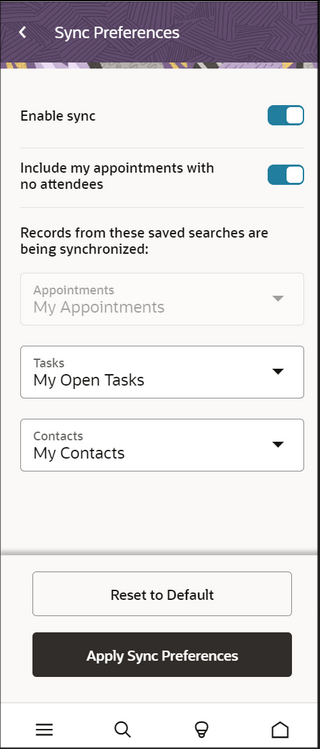
営業担当は、使用可能なタスクおよび担当者のワークスペース保存済検索を選択できます。 詳細は、「ワークスペースでの保存済検索の作成」のトピックを参照してください。